Dlaczego klatkuj animacje ręcznie, skoro dźwięk może zrobić to za Ciebie? W tym samouczku naucz się tworzyć ruchome grafiki, które reagują na twoją muzykę.
Powiedzmy, że chcę stworzyć ruchomą grafikę, która będzie reagowała na rytm piosenki. Można to zrobić na kilka sposobów. Pierwszym pomysłem, który przychodzi mi do głowy, jest otwarcie fali i animacja przy użyciu szczytów i dolin utworu jako wizualnego odniesienia. Inną metodą byłoby słuchanie piosenki i dodawanie znaczników w locie, animowanie atrybutów w punktach znaczników. Obie te techniki mają coś wspólnego — spędzam dużo czasu na ręcznym dodawaniu klatek kluczowych.
Ten samouczek pokaże Ci bardziej zautomatyzowaną metodę, która nadal oferuje dużą wszechstronność. Użyję klipu muzycznego do prowadzenia animacji podstawowej grafiki. Dzięki tej konkretnej technice skupisz się bardziej na dopracowaniu animacji niż na tworzeniu jej od podstaw.
Zaczynajmy.
Krok 1 – Konwertuj dźwięk na klatki kluczowe
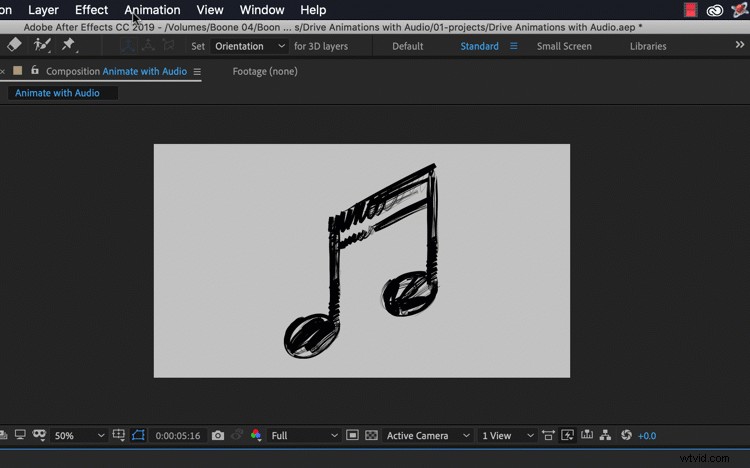
Najpierw wybiorę warstwę muzyczną i przejdę do Animacja> Asystent klatek kluczowych> Konwertuj dźwięk na klatki kluczowe . Po wybraniu tej opcji program After Effects utworzy nową amplitudę dźwięku warstwę z zastosowanymi wszystkimi przekonwertowanymi klatkami kluczowymi audio. Zawiera klatki kluczowe dla prawy , w lewo i oba kanały s. Aby ta animacja była prosta, usunę prawy i lewy kanał i użyję tylko oba kanałów atrybut.
Krok 2 — Link do atrybutów
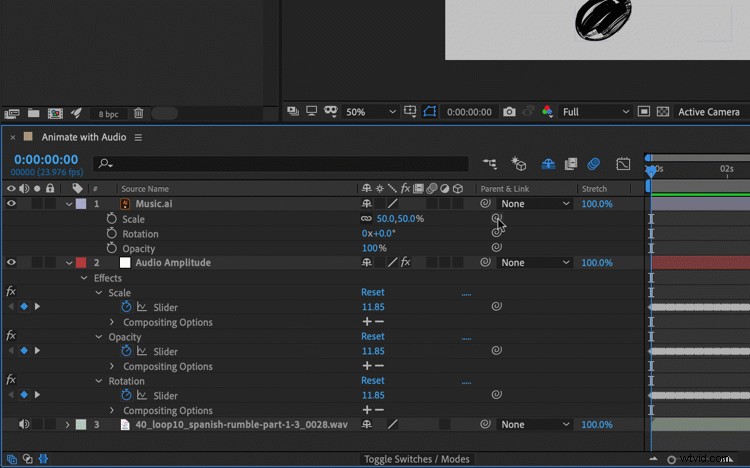
Kluczem do działania tej metody jest używanie wyrażeń. Ale niech cię to nie przestraszy — stworzymy wyrażenia za pomocą biczów do wybierania własności . Jeśli korzystasz z najnowszej wersji programu After Effects, będziesz miał dodatkową zaletę w postaci biczów do wybierania właściwości. W przypadku starszych wersji AE musisz nacisnąć Alt+Kliknij stoper swojej nieruchomości, aby uzyskać dostęp do bata do wybierania.
W tej animacji mam grafikę ósmą nutę, która będzie skalować, obracać i zmieniać krycie w rytm muzyki. Aby tak się stało, otworzę właściwości transformacji grafiki na osi czasu, a także przekonwertowane klatki kluczowe audio warstwy Audio Amplitude. Zmienię nazwy obu kanałów atrybut do „Skala”. Następnie dwukrotnie powielę Skalę i zmienię nazwy duplikatów „Krycie” i „Obrót”. Teraz mogę połączyć atrybuty grafiki ósmej z warstwą Amplituda dźwięku za pomocą biczów wyboru właściwości.
Krok 3 — Dostosuj wartości
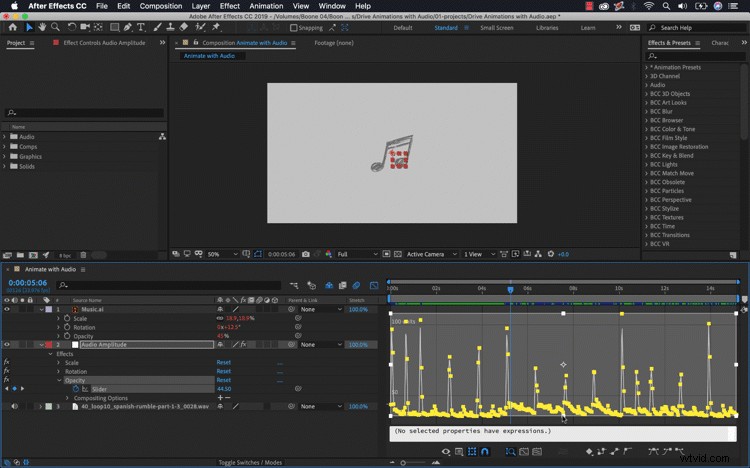
Właściwości są teraz połączone, ale animacja nie robi tego, czego chcę. Aby jeszcze bardziej doprecyzować klatki kluczowe, otworzę Edytor wykresów . Daje mi to wizualne odniesienie do wartości moich animacji z czasem mapowanym w poziomie i wartościami (lub prędkością) mapowanymi w pionie. Używając edytora wykresów, mogę szybko dostosować skalę, krycie i wartości obrotu.
Najpierw kliknę przycisk Edytor wykresów w panelu Oś czasu. Ustawię opcje widoku na Pokaż wybrane właściwości i typ wykresu do Edytuj wykres wartości . Następnie włączam Pokaż pole przekształcania gdy zaznaczono wiele klatek kluczowych . Transform Box zapewnia mi dobrą metodę szybkiego wybierania wielu klatek kluczowych i ich wspólnej zmiany.
Na przykład mogę kliknąć i przeciągnąć, aby wybrać tylko szczyty mojego atrybutu skali warstwy Amplituda dźwięku, a następnie przeciągnąć je w górę, aby zwiększyć wartość. Mogę też złapać wszystkie klatki kluczowe na dole i szybko przenieść je do określonej wartości. Bardzo łatwo jest pracować z dużą liczbą klatek kluczowych za pośrednictwem Transform Box. Po ustawieniu klatek kluczowych skali tam, gdzie chcę, mogę powtórzyć proces krycia i obracania.
Niekończące się możliwości
Nie ograniczaj swoich opcji do muzyki podczas korzystania z tej techniki — świetnie sprawdza się również w przypadku narracji i efektów dźwiękowych. Używając tej techniki w połączeniu z kontrolkami wyrażeń, możesz uzyskać bardzo interesujące wyniki. Na przykład możesz użyć elementów SFX, aby wywołać usterkę RGB. Lub możesz zwiększyć efekt podczas przejścia z wybrzmiewaniem dźwięku. Innym świetnym zastosowaniem może być wizualizacja głosu w filmie dokumentalnym.
Używanie dźwięku do napędzania animacji pomaga pracować mądrze, a nie ciężko.
Interesują Cię utwory, których użyliśmy do stworzenia tego filmu?
- „Hiszpański Rumble, część 1” Senbei
- „Znaki uliczne” autorstwa Sound Force
- „Komunikat o błędzie” autorstwa Jacka Chown
- „Kreatywność i innowacja” Ulasa Pakkana
